Controllare la potenza del segnale della connessione Wi-Fi lenta da smartphone si può: come fare e perché è utile
Spesso in casa si ha una connessione WI-Fi lenta e a singhiozzo, ma non tutti sanno che si può controllare la potenza del segnale da smartphone e ottimizzarla.

Le ragioni della connessione Wi-Fi lenta possono essere diverse, e talvolta riguardano l’errata posizione del trasmettitore, o la sua configurazione non ottimale, ad esempio.
È possibile controllare la potenza del segnale Wi-Fi tramite smartphone, sia Android che iOS, così da svolgere diagnosi, comprendere eventuali problematiche e individuare una possibile strategia risolutiva.
L’intensità del segnale Wi-Fi viene misurata in dBm, e la trasmissione avviene in un range che oscilla fra -30 e -90 dBm.
Nel caso di 90 dbM, la rete sarà debolissima e non si riuscirà a connettersi, ad 80 dBm equivale grande instabilità. Con 70 dBm si potranno svolgere attività a bassa intensità mentre il segnale sarà affidabile con 67 dBm.
Con 50 dBm il segnale è quasi ottimale, difficile che si verifichino problematiche, mentre con 30 dBm si avrà il segnale dalla maggior forza, il livello massimo presente, generalmente, soltanto se vicino al punto d’accesso.
Come si controlla la potenza segnale della connessione Wi-Fi dal telefono: app e passaggi
Con Android, il controllo della connessione e del segnale Wi-Fi si può fare con l’app open source Wi-Fi Analyzer.
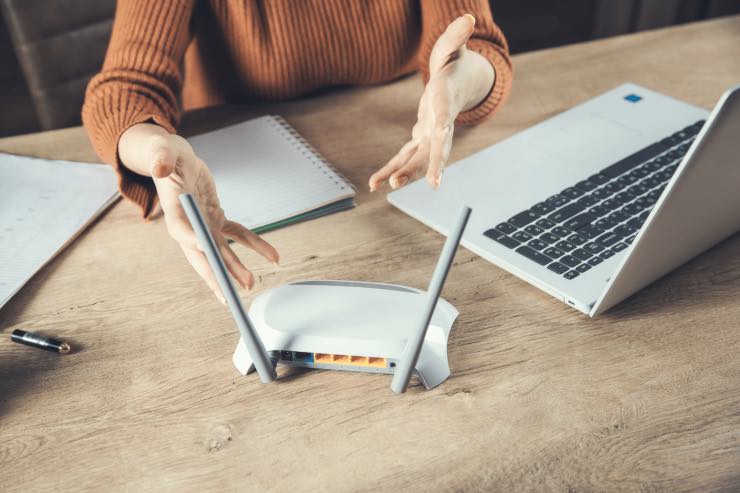
Dopo aver scaricato l’app dal Play Store ed essendo connessi alla rete Wi-Fi che andrà controllata, si potrà far partire l’applicazione. Dopo aver concesso i permessi, farà la comparsa una lista. Occorrerà individuare la propria rete e annotarsi il valore in dBm.
C’è anche un grafico per vedere l’eventuale saturazione dei canali wireless, o eventuali problematiche di interferenze, e quello temporale per notare la variazione d’intensità del segnale spostando il punto d’accesso o il device collegato alla rete.
Usando tali strumenti si potrà ottimizzare la connessione, ad esempio spostando la disposizione degli hotspot, la posizione del router o acquistandone uno più potente.
Passando a iOS, si può fare il download di un’app di terze parte dall’App Store, ad esempio Network Analyzer, oppure WIFI Explorer. Tramite tali applicazioni si visualizzerà l’intensità del segnale wifi connesso e si potrà scegliere la rete col migliore segnale.
Tali app usano l’API delle reti wireless di iOS per la raccolta di info circa le reti disponibili, nonché del segnale. La forza viene mostrata come percentuale o in barre. Ciò consente di scovare la posizione ideale per il device per una connessione veloce.
Aperta Network Analyzer, comparirà una lista di reti wireless con relative indicazioni circa la potenza del segnale. Selezionando quella di interesse, ci saranno diverse info preziose, e toccano l’icona dei grafici ve ne saranno alcune relative al segnale WiFi.
Si potranno annotare tali dati e confrontarli con la scala sopracitata, passando poi all’ottimizzazione degli hotspot, ad un nuovo router, all’aggiunta della powerline e così via.





